Telefonun kilidini modelden nasıl açarsanız. Android anahtar kilidini açmak için çeşitli yollar daha karmaşık, ancak veri kaybı ile. Bu seçeneklerden birini de deneyebilirsiniz.
Şifreler geçmişte kaldı ... Şimdi, Android kolayca hatırlanabilecek bir desene geçiyor. Buna rağmen, nahoş durumlara rağmen, şifreyi bir kalıp biçiminde hatırlamak mümkün olmadığında, bundan kaçınmak imkansızdır. En önemli şey, nasıl olması gerektiğini anlamak ve hala değerli dosyalarınıza ulaşmaktır. Aslında, fazlasıyla fırsat var!
Android grafik anahtarı: Bu nedir?
Bir grafik tuşu, sayısal ve alfabetik şifreleri şekil biçiminde bir karakter ile değiştirme fırsatıdır. Cihazın kilidini açmak için parmağınızla örneğin bir kare veya çarpı gibi belirli bir şekil çizin. Seçim yalnızca Android akıllı telefonun kullanıcısına bağlıdır.
Bunu anlamak önemlidir monte şekil Şifre biçiminde kişisel verileri cep telefonunda veya telefon hafıza kartında koruyamaz. Bir kişi mobil ekranın kilidini açmak için uygun bir seçenek bulamazsa bile, kişisel verilerine yakınlaşabilir. En kolay yol tam bir koruma eksikliği anlamına gelen bir hafıza kartı kullanmaktır. Teknik açıdan anlayışlı hırsızlar RAM'den bile bilgi okumak için bir yol bulabilirler. Her durumda, örüntü anahtarı, bilgilerin yabancıların bilme riskini azaltır.
Ancak, desen akıllı telefonun sahibini hatırlayamıyorsa ne yapmalı? Önceden ayarlanmış şifreyi devre dışı bırakmak için gereklidir.
Deseni devre dışı bırakmanın yolları
Deseni androidle nasıl devre dışı bırakacağınızla ilgilenmekle birlikte, her biri soruna bir çözüm kaynağı olabilecek bir kerede birkaç yöntem seçebilirsiniz. Eylem için üç seçenek ... Herkes en iyi nasıl devam edeceğine karar verir.

Deseni devre dışı bırakmanın yolları:
- İlk yöntem, yalnızca çalışan akıllı telefonlar için uygundur android sürümü 2.2, çünkü bir telefon görüşmesi sırasında bir prosedür içerir. Akıllı telefonu aramanız gerekir ve konuşma sırasında aşağıdaki prosedürü uygulayın: güvenlik ayarları - kalıbı çıkarma.
- İkinci seçenek püf noktalarına dayanıyor. Pilin boşalmasını beklemeniz gerekir. Akıllı telefonun neredeyse hiç ücret almadığını bildirdiği bir zamanda, aşağıdaki şemaya geçmeniz gerekir: pil durumu, Ana Menü'ye dön - Ayarlar - Güvenlik - Ekran kilidi ve kapatma.
- Üçüncü seçenek basitliği memnuniyetle karşılar. Bir kalıba girme denemesi başarısız beş denemeden sonra, kullanıcı adınızı ve şifrenizi Google profilinizden girmeniz ve kilidi kaldırmanız gerekir.
Unutulsa bile, bir grafik anahtar kişisel bilgilerin önünde bir engel değildir.
Kullanıcı deseni unutmuşsa Android kilit açma en heyecan verici sorun haline gelir. Bu sorunu çözmek için uzmanların yardımına başvurmaya gerek yoktur, çünkü bunu kendiniz yapmanın çok fazla yolu vardır.
Kurulan ve geliştirilen çok aşamalı koruma sistemi sayesinde, kişisel verileri istenmeyen saldırılardan koruyabilirsiniz. Ekrandaki şifre ne kadar karmaşıksa, telefon kilidinin düzenini tahmin etmek o kadar zor olur. Ancak gerekli kombinasyonları unutmak için bir şans var. Deseni veri kaybetmeden Android'den nasıl çıkaracağınızı, aşağıdaki yöntemlerden öğrenebilirsiniz.
Telefonların ve tabletlerin kilidini açmak için en etkili yöntemler
- Bu kilit açma yöntemi yalnızca cihaz İnternete bağlıysa, bir Google hesabı yapılandırılmışsa ve kullanıcı ona erişim verilerini hatırladığında yardımcı olacaktır. Aşağıdaki eylem sırasından oluşur:
- Telefonu kilitlemek için beş kez yanlış şifreyi girin. Ekranda, bir desen anahtarı yerleştirmek için birçok denemenin yapıldığı ve bir sonraki denemenin 30 saniye içinde mümkün olacağı bir yazıt görüntülenir.

Grafik tuşu beş kez yanlış belirtilmiş.
- Cihaz kilit ekranı şu soruyu görüntüleyecektir: “Deseni unuttunuz mu?”. Bu olmazsa, yanlış anahtarı tekrar girmeniz gerekir.
- "Giriş" düğmesine basın, cihaz girmenizi ister e-posta ve hesap için şifre google hizmeti. İnternet erişiminin etkin olması gereklidir. Yeni bir şifre girmek için teklifin ardından "Tamam" ı tıklayın.
- Bir kalıbı Android'den kaldırmanın etkili bir yolu, ayarları fabrika varsayılanlarına sıfırlamaktır. Ancak, acil durumlarda, erişimi başka şekilde geri yüklemek mümkün olmadığında kullanılabilir, çünkü verileri veri tabanından kaldırır. dahili hafıza cihazlar (uygulamalar, mesajlar, hesaplar). Kurtarma özelliğini kullanarak, ayarlar aşağıdaki şekilde sıfırlanır:
- Gadget'ı kapatın.

Android'i kapatın
- Kurtarma moduna geçmek için, bazı tuşların kombinasyonlarını basılı tutmak gerekir. üzerinde farklı modeller farklı olabilirler ve doğru olanı bulmak için aşağıdaki eylem sırasını denemelisiniz:
- Açma / Kapama düğmesine basarak sesi azaltın.
- Açma / Kapama düğmesine basarak sesi artırın.
- Açma / Kapama düğmesine ve Giriş düğmesine basarak ses seviyesini artırın / azaltın.
- Açma / Kapama düğmesine basarak sesi artırın + azaltın.
Ses seviyesini artırma ve azaltma düğmelerini kullanarak menüde yukarı ve aşağı hareket edebilir ve seçimi kilitle / aç düğmesini kullanarak onaylayabilirsiniz. Yeni neslin akıllı telefonları ve tabletleri bir dokunmatik Kurtarma menüsü ile donatılmıştır.
- "Verileri sil / fabrika ayarlarına sıfırla" seçeneğini seçin ve tıklayın
- “Evet - tüm kullanıcı verilerini sil” ve ardından “sistemi şimdi yeniden başlat” ı seçerek cihazın dahili belleğini temizlemeyi kabul edin.
Bu tür işlemlerden sonra, cihaz yeniden başlatılacak ve başlangıçta olduğu gibi olacaktır. Bütün bunlar bir dakika sürecek.
- En çok basit bir şekilde Deseni Android'e sıfırlamak, kullanarak fabrika ayarlarına geri dönecektir. gizli kod. Modele bağlı olarak, bu kodlardan biri çalışacaktır:
- Kadran * # * # 7378423 # * # *
- * 2767 * 3855 # girin
- Dial * # * # 7780 # * # *
Böylece, kodu unuttuğumda, fabrika ayarları 2-3 dakika içinde geri verilebilir.
- Depolanan bilgi kurtarma yöntemiyle ilgili en acımasız ürün yazılımıdır. Bağımsız olarak yapılabilir veya uzmanların yardımına başvurabilirler.
- Akıllı telefonun boşalmasını ve ekranda bir bildirim görüntülenmesini bekleyin. Batarya durumuna girmelisiniz ve ardından görüntülenen ayarlar menüsünde, “Gizlilik” bölümünde tüm ayarların sıfırlanmasını seçin.
- Android'in önceki sürümlerini arayarak açabilirsiniz. Arama sırasında ayarlara gidip kilidi kaldırın.
Gadget kilitlemesi nasıl önlenir
Dahili bellekteki verileri güvence altına almanın bu yolu, özellikle yanlışlıkla tıkanmaya karşı duyarlı olan tüm kullanıcılar için uygundur. Kilit açma, belirli bir metin kilitli bir cihaza gönderilen bir mesajla gerçekleşir. Prosedür:
- Cihazın root haklarını alın.
- Sürümleri ücretli ve ücretsiz olan SMS Bypass uygulamalarını yükleyin.

SMS Atlamayı Etkinleştir
- Uygulamanın erişmesine izin ver kök hakları. Uygulamada ayarlanan standart şifre, ayarlarda değiştirilebilecek sayı - 1234'ten oluşur. Kullanıcı şifreyi unuttuysa, cihazı sıfırlamak için “1234 reset” yazılı bir mesaj göndermeniz ve ardından kendi takdirine bağlı olarak yeni bir şifre girmeniz gerekir.
Hata, SMS Bypass kurulmadan önce meydana gelse bile, bu işletim sistemi Uygulamaları bir bilgisayardan uzaktan kurmak mümkündür. Google hesabınıza giriş yapmış olmanız koşuluyla, kök haklarınız alınmış ve Internet erişimi vardır, Android'deki kalıp anahtarını uzaktan kurmak ve kilidini açmak mümkündür.
Sunulan yöntemler sorunu yalnızca ortaya çıktıktan sonra çözmeye değil, aynı zamanda görünümünü engellemeye de yardımcı olacaktır. Kendin yapamazsan, umutsuzluğa kapılma. Gadget'ınızın kilidini profesyonellere açmanız yeterlidir.
Desenin kilidini açma?

Bir grafik tuşu, bir dokunmatik ekran cihazını kilitlemenin özel bir yoludur; seri bağlantı Ekrandaki noktaları belli bir sıra ile gösterir. Koruma etkinleştirildiğinde bu sırayı kendiniz belirlersiniz. Ancak, bir anahtarı unutmuş olabilirsiniz ya da örneğin bir araç kilidi yanlışlıkla bir çocuğu ya da başka birini açacaktır. Bu durumdaki en önemli şey, bu makalede verilen ipuçlarını paniklememek ve yararlanmamaktır.
Android üzerinde desen kilidini nasıl
Kilidini birkaç yolla açabilirsiniz, Android sistemine bağlı çoğu telefon ve tablet için uygundurlar.
Yöntem 1. Google - hesabını kullanma
Google’a kaydolduysanız bu yöntem uygundur. Akıllı telefonunuzda veya tabletinizde bulunan sistem, cihazı ilk kurduğunuzda girerseniz hesabı hatırlar. Sayfanıza gitmek için şu adımları izleyin:
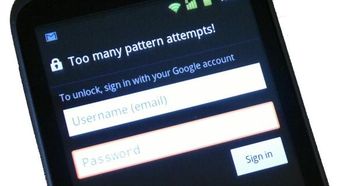
Yöntem 2. Çağrı
Bazı cihazlarda böyle bir özellik vardır: tuşa girilmeden arama kabul edilebilir ve konuşma sırasında diğer işlevleri sakince kullanabilirsiniz. İhtiyacın olan bu  olun:
olun:
- Kendinizi başka bir telefondan arayın (SIM kart kullanma yeteneğine sahip tabletler için bu seçenek de uygundur).
- Aramayı al.
- Konuşma sırasında “Ayarlar” a gidin, “Cihaz kilidi” sekmesini açın.
- “Grafik tuşu” komutunu seçin ve devre dışı bırakın.
Oldukça etkili yolAncak, başka birinin telefonuna erişim açmaya çalışırken kullanmamalısınız. Bu makale yalnızca bilgilendirme amaçlıdır ve işlem rehberi değildir!
Yöntem 3: Aroma Filemanager ile dosyaları yönetme
Engellemeden önce aşağıdaki koşullar yerine getirilmişse bu yöntem kullanılabilir:
- uSB hata ayıklama bağlı;
- cWM yüklü (veya başka bir Kurtarma menüsü).
Bu durumda, aşağıdakileri yapın: 
- USB bağlantısını etkinleştirin. Bunu yapmak için, 112 numaralı numarayı arayın, şu anda mevcut tüm bağlantılar etkinleştirilmiş, ardından istediğiniz kullanıcı adını ve şifreyi girin.
- Aroma Filemanager'ı indirin.
- CDSCard3 dizinindeki Kurtarma menüsüne yükleyin.
- Cihazı Kurtarma modunda yeniden başlatın.
- Eğer kurulu CWM'niz varsa: "Mount Partitions" (SD-EXT dahil) üzerine tıklayın ve ardından Aroma Filemanager'i başlatın. Standart bir Kurtarma işleminiz varsa, Aroma Filemanager'a gidin, “Menü” ⇒ “Ayarlar” ⇒ “TÜM Bölümleri Monte Et” yolunu izleyin. Bundan sonra, Aroma Filemanager'ı yeniden başlatın.
- “Veri” klasörüne, ardından “Sistem” klasörüne gidin.
- Şimdi gestey.key klasörünü silin ve Aroma Filemanager'dan çıkın.
- Cihazı yeniden başlatın. Anahtar talep edilmeyecek.
Yöntem 4. İrtibat uzmanları
Her ne kadar bu bir yol değil, bir öneri. Bu yöntemlerin tümünü denediyseniz ve başarısız olduysanız, yalnızca iki seçenek vardır: herhangi bir servis merkezine başvurun; bir uzmanın kilidi ücretli olarak kaldırmaya çalışacağı veya gadget'ınızda depolanan tüm verilerin kaybolmasını gerektiren ayarları sıfırlayacağı herhangi bir servis merkezine başvurun. kişiler ve fotoğraflar / videolar dahil.
Bir sonraki bölüm, en iyi bilinen üreticilerin cihaz modellerinde anahtarın kilidinin nasıl açılacağına ilişkin bilgiler içerir, eğer yardımcı olmazsa, aşağıdaki fabrika ayarlarını geri yükleme yöntemleri aşağıdadır.
Bazı markalarda modelin kilidini aç
Bu bölümde sunulan tüm yöntemler, üreticinin çevrimiçi hizmetlerini kullanarak telefonların ve tabletlerin kilidini açmanıza izin verir.
Samsung üzerindeki desenin kilidini açma
Bu yöntem yalnızca, daha önce kilitli cihaza girilen ve hafızasındaki Samsung hesap sistemine kaydolduysanız uygulanabilir.
- Siteye Samsung hesabına gidin.
- İçerik ve Servisler sekmesini seçin, yeni bir sayfa açılacaktır.
- Üstündeki "Ekran Kilidini Aç" komutunu seçin.
Huawei'deki deseninizin kilidini açın
- Hisuite'i indirin ve yükleyin.
- Telefonunuzu veya tabletinizi bilgisayarınıza bağlayın.
- Aç yüklü program ve penceresindeki Rehber sekmesini seçin. E-postalarım penceresi açılacaktır.
- Giriş yapmak için e-postanızı kullanarak şifreyi silin.
HTC'deki kalıbın kilidini aç
- Bilgisayarınıza HTC Sync'i yükleyin.
- Akıllı telefonunuzu bilgisayara bağlayın.
- Ekran Kilidi Bypass uygulamasını kilitli cihaza yükleyin.
- Telefonunuzu yeniden başlatın.
Fabrika ayarlarına geri dön (Sabit Sıfırla)
Aygıtta değerli programlar ve veriler yoksa, bu ayarlar uygundur, çünkü ayarlar geri yüklendikten sonra kaybolacaklar ve ayrıca başka bir seçenek de yardımcı olmadıysa uygundur. Yöntem oldukça sert, ama kesinlikle kalıp anahtarından kurtulacak. Kişisel ayarları silme işlemi belirli bir gadget'a bağlıdır; Aşağıda, bazı cihaz modelleri için ayarları geri yükleme hakkında bilgiler bulunmaktadır.
Fabrika Geri Yükleme Samsung
Daha fazlası için erken versiyonlar Samsung:
- cihazı kapatmanız gerekir;
- ortadaki düğmeyi ve açma / kapama düğmesini basılı tutun.
Yeni telefon sürümleri için:
- akıllı telefonu kapatın;
- Üç tuşa basın: orta, ses açma ve açma / kapama düğmesi.
Huawei fabrika ayarlarını geri yükle
Huawei cihazının kişisel ayarlarını şu şekilde silebilirsiniz:
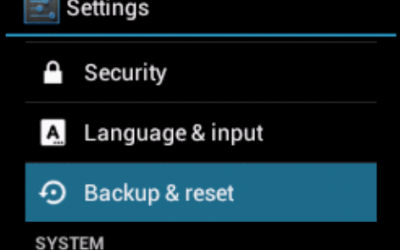
Yanlış anahtar girişi olan yeni Huawei modelleri, bootloader'ın kilidini açar. Bunu seçerek, akıllı telefon kilidini açmak mümkün olacak, ancak kesinlikle tüm kişisel veriler kaybolacak.
HTC fabrika ayarlarını geri yükleme
HTC cihaz ayarlarını şu şekilde geri yükleyebilirsiniz:
- Cihazı kapat.
- Pili çıkarın ve değiştirin.
- Aşağı ve Açık / Kapalı düğmelerini basılı tutun. Ekranda android işareti belirene kadar bekleyin, ardından tuşları bırakın.
- Depolamayı Temizle veya Fabrika Ayarlarına Sıfırla ögesine tıklayın (bulduğunuz modele bağlı).
Sony fabrika ayarlarını geri yükleme
Sony cihazları için fabrika ayarlarını şu şekilde geri yükleyin:
- Sony EricsonPC Suite yazılımını indirin.
- Sony cihazınızı bilgisayarınıza bağlayın. Sony EricsonPC Suite programını başlatın ve "Araçlar" ⇒ "Veri Kurtarma" yolunu izleyin.
- Programın önerdiği talimatları izleyin.
- Cihazı kapatın ve tekrar açın.
ZTE fabrika ayarlarını geri yükle
Bu markanın cihazları için verileri sıfırlamanın iki yolu vardır.
İlk seçenek
- "Acil Arama" seçeneğini seçin.
- 983 * 987 # sayı kombinasyonunu çevirin.
- "Veri Sıfırla" seçeneğini seçin.
İkinci seçenek
- Makineyi kapat.
- İki tuşu basılı tutun: ses seviyesini arttırın ve açın / kapatın.
- Kurtarma menüsüne yönlendirileceksiniz.
- Bu menüde, Verileri sil komutunu ve ardından Fabrika ayarlarına sıfırla komutunu seçin.
Fabrika ayarlarına dön Asus
Bunun gibi kişisel ayarları silebilirsiniz:
- Makineyi kapat.
- Ses seviyesini azaltma ve "Açma / Kapama" düğmelerine basın ve 2 öğeden oluşan bir menü görüntüleninceye kadar basılı tutun.
- WIPE DATA öğesini seçmek için ses düğmelerini kullanın.
- Sesi Yükselt tuşlarına basarak seçiminizi onaylayın.
LG fabrika ayarlarını geri yükleme
LG cihazlarının ayarlarını aşağıdaki gibi geri yükleyebilirsiniz:
- Makineyi kapat.
- Açık / Kapalı, Sesi Azalt ve Menü düğmelerini basılı tutun.
- Telefon titremeye başlayana kadar bekleyin. Bundan sonra, android görüntüsü ekranda belirir ve ayarları fabrika ayarlarına sıfırlama işlemi başlar.
Fabrika ayarlarına geri dön Fly, MTS ve Prestigio
- Telefonu / tableti çıkarın.
- Sesi azaltma, açma / kapama tuşlarını ve kameranın güç düğmesini basılı tutun (kamera yoksa, yalnızca ilk iki düğme).
- Görünen menüde, Verileri sil / fabrika ayarlarına sıfırla seçimini yapın.
- Sonra Evet'i seçin, tüm kullanıcı verilerini silin.
- Kilit kaldırılacak, tüm veriler silinecek.
Nihayet telefonunuza erişim sağladıktan sonra, yanlışlıkla tıkanmaya karşı koruma kurmak için birkaç dakikanızı ayırın.
Yanlışlıkla Engellemeyi Önle
Kendinizi gelecekte yanlışlıkla engellemekten korumak için, Kök-haklarını alın. Bundan sonra, SMS Bypass uygulamasını indirerek, Kök haklarını kullanmasına izin verin. Şimdi, cihazınız aniden engellenirse, herhangi birinden “1234 reset” yazısıyla bir SMS gönderin. cep telefonu. Bu mesajı aldıktan sonra, android sistemin kilidi açılacaktır.
Deseni unuttum, ne yapmalı? Telefon kilidinin açılması veya açılması Android? Deseni sıfırlama (devre dışı bırakma) talimatları.
Birçok kullanıcı mobil cihazlar Android'de bir şifre veya kalıp belirler, unutur ve telefonun veya tabletin kilidini açamazlar. Ayrıca, telefonla oynayan çocukların bilerek veya bilmeden, şifreyi birkaç kez yanlış girmesi ve telefonun engellenmesi olur. Bu makale size ne yapmanız gerektiğini anlatıyor. android telefondan bir kalıbın nasıl kaldırılacağı veya açılacağıveri silmeden!
Android'de bir telefondan veya tabletten unutulmuş bir desen nasıl kaldırılır
Android'de unutulan bir deseni telefondan kaldırmanın en kolay yolu, birinden telefonu arama yapmasını istemek, ardından aramayı en aza indirgemek ve deseni silmek için ayarları girmektir.
Ayrıca gelen SMS'lerde yardımcı olabilir.
Ancak bu yöntemler Android'in önceki sürümleri için uygundur.
Android'in yeni sürümlerinin kullanıcılarına aşağıdaki yöntemle yardımcı olabilir:
- Cihaz ekranda bir kapatma mesajı gösterdiğinde bataryanın bitmesini bekleyin;
- Sonra güç ayarlarını girmek ve ardından kilit ayarlarına gitmek ve desen tuşunu telefondan veya tabletten silmek mümkündür.
Google hesabı üzerinden bir grafik tuş kilidinin kilidini açma
Cihazın grafik engellemesini aktif bir Google hesabı üzerinden kaldırabilirsiniz, şifrenin veya kalıbın birkaç yanlış girişinde olduğu gibi, kullanıcıdan Google hesabından giriş ve şifreyi girmesi ve tablet veya telefonun kilidini açması istenir.
Google hesabındaki veriler unutulursa, şifreyi geri yükleyebilir ve bilgisayarda oturum açabilirsiniz, ardından unutulan kalıbı tablet veya telefona yanlış girmeniz, ardından Google hesabındaki verileri girmeniz ve cihazın kilidini açmanız gerekir.
Erişimi geri yükleyerek grafik şifresini silebilirsiniz. Google hesabı doğrudan kurtarma (kurtarma) yoluyla kilitli bir cihazdan, bunun için ihtiyacınız olan:
- Acil arama düğmesine basın;
- Kombinasyon girin *#*#7378423#*#*
- Servis Testini Seçin - WLAN;
- Google hesabınıza giriş yapın.
PC üzerindeki desenin kilidini açma
Adb Run'ı kullanarak PC'den bir grafik anahtarını kaldırabilirsiniz. Ancak aynı zamanda, telefonda USB üzerinden hata ayıklama yapılmalı ve aygıttan sürücüler bilgisayara yüklenmelidir.
Ayarları sıfırlayarak Android'de bir telefondan veya tabletten unutulmuş bir desen nasıl devre dışı bırakılır
En son ve en istenmeyen seçenek, çünkü aynı zamanda, unutulmuş kalıbı telefondan ya da tabletten, verileri silmeden silemezsiniz. Mantıklı, çünkü ayarlar fabrika ayarlarına döndürülecek ve verilerden bazıları kaybolacaktır! Ayarları geri almak için, her bir cihaz için benzersiz olan belirli bir tuş kombinasyonunu basılı tutarak cihazı özel bir modda açmanız gerekir. Bu kombinasyonu telefon veya tabletteki talimatlarda bulabilirsiniz.
Konuyla ilgili yararlı bir video izleyin.
Umarım makale " Deseni unuttum, ne yapacağımı, telefon kilidini açmayı ya da atlamayı nasılAndroid, deseni sıfırlama (devre dışı bırakma) talimatlarıSize yardımcı oldu.
Herkese iyi günler! Bu konuda, dördünü çok, çok detaylı bir şekilde tanımlayacağız. en iyi yollar Desen tuşunu sıfırlayın. Sonuçta, deseni unuttuğunuzda, cihazın fabrika durumuna sıfırlanması gerektiği bir sır değildir. Bunu daha önce yapmak için, sizinle özel bir düğme kombinasyonu veya bir dizi özel kod. Fakat zaman geçiyor ve herkes kullanıcının kişisel verilerinin güvenliğini önemsiyor ve sıfırlama olasılığını ortadan kaldırıyor mühendislik menüsü. Daha önce, sitemiz, 100'den fazla cihazın eklendiği fabrika ayarlarına geri dönmenin yollarını ve ne, neden ve nedenlerin tam bir tanımını tanımlayanlarla ilgiliydi. . Ben de zamanın geçiyor olduğunu ve yöntemlerin değiştiğini ya da herkesin uygun olmadığını söyledim, bu yüzden deseni sıfırlamanın en iyi dört yolu hakkında bir konu başlatıyoruz!
Yöntem numarası 1 (Uzaktan kilitleme veya şifre değiştirme)
Birkaç yıl önce, Google'ın kullanıcının telefonda kayıp telefonunu kolayca bulabileceği ve onu arayabileceği özel bir web sitesi oluşturduğu bir konu anlattım. Site, cihazın kişisel bilgilerini silebilir, android üzerinde çalışan bir akıllı telefonu veya tableti engelleyebilir ve google paly piyasasına kaydolurken yalnızca bir google hesabına ihtiyacınız olabilir.
Google’dan gelen bu hizmetin adı " uzak android kontrolü cihazla". Bu hizmet google’dan bir kullanıcı adı ve şifresi olan her kullanıcıya açıktır, aşağıdaki adrestedir: https://www.google.com/android/devicemanager.

Konuyu birkaç yıl önce yazdığımı, bu hizmeti nasıl yöneteceğimi ve avluda 21. yüzyıla girdiğimi belirttiğim gibi, çoğu kullanıcı bu hizmeti biliyor ve biliyordu, ancak bu hizmet aracılığıyla şifreyi değiştirebileceğinizi bilmeyen kimse olmayabilir yeni bir tane üzerinde.
Android cihazdaki şifreyi değiştirmek için ne yapmalıyım?
Siteye girin, kullanıcı adınızı ve şifrenizi girin. hesap Google. Birden fazla android cihazınız varsa, o zaman listeye girmeniz gerekir. Ayrıca, akıllı telefonunuz veya tabletiniz açık ve Internet’e bağlı olacak şekilde. Genellikle bir gadget'a bir SIM kart taktığınızda, ayarları değiştirmediğiniz sürece İnternet otomatik olarak başlar.

Cihazınız listede göründüğünde, sitenin yazdığından emin olun " Ağdaki cihaz". Sonra düğmeye basın" blok"

"Tuşuna basarak blok"Şifreyi değiştirmeniz gereken yeni bir pencere görmelisiniz. Yeni şifrenizi girin ve bir sonraki satırda tekrarlayın. Ayrıca bir mesaj yazabilirsiniz, kilitli ekranda görünecek ve sizden istenecektir. Ayrıca bir numara da girebilirsiniz. Telefon, bu gerekli değildir, ancak bir arkadaşınız varsa, telefonunuzu almış ve kilitliyse, güvenilirlik için şifreyi değiştirir ve numarayı belirtirseniz, kilitli android cihazda belirlediğiniz “Bu numarayı ara” butonu belirir. üzerine düğme " blok"
Bir süre sonra cihazınızdaki 5-15 dakika, şifreyi yenisiyle değiştirir ve ardından cihazınızın kilidini açabilirsiniz. Üzerinde ilk yöntem bitti, daha ileri gidiyoruz.
Yöntem Reset2 Ayarları sıfırla (Ayarları fabrika durumuna sıfırla veya Sert Sıfırla)
Bu yöntem cihazlarda manuel olarak yapılır ve ek bir internet bağlantısı gerektirmez, çünkü bilgi ve mühendislik menüsünü çağırmak için özel tuşların bir kombinasyonunu gerektirir. Ben bu yöntemi "Eski moda" olarak adlandırıyorum, çünkü her şey çok basit bir şekilde yapılıyor. Bu yöntemin özü, akıllı telefonunuz veya tabletinizin orijinal durumuna geri dönmesidir, basit bir deyişle, satıcı mağazaya geldiğinde, size kutudan yeni bir cihaz alır ve başlar ve tüm işlemi görürsünüz ve böyle bir sıfırlamadan sonra cihazınız geri dönecektir. mağaza (yeni) durumunda.
Belki de başlamadan önce, konuyla tanışmanız gerekir:
Kural olarak, böyle bir yöntem yapmak için bunu yapmanız gerekir:
- Bir akıllı telefonu veya tableti alıyor ve tamamen kapatıyoruz.
- Kapattıktan sonra, yaklaşık 15 saniye bekleyin.
- Aynı zamanda düğmelere bas sesi açma ve güç (açık)Cihaz logoyu titrettiğinde veya aydınlattığında, güç düğmesi düğmesini bırakmalı ses açma beklemesiİngilizce'deki menü amiral geminizde görünene kadar.
- Bazı cihazlarda başka bir tuş kombinasyonu olabilir. Bir ses düğmesi yerine yukarı basmanız gerek aşağı.
- üzerinde samsung cihazları üç düğmeye basmanız gerekir! düğme yukarı ya da aşağıdüğme ev ve düğme gıdalogo göründüğünde, tatil yemekleri ve menü tekrar görüntülenene kadar diğer ikisini saklayın.

- Yukarıda gösterildiği gibi, Google Nexus ve HTC cihazlarda, iki menü vardır, yukarıda "modu olan adı indirmeniz ve seçmeniz gerekir" Kurtarma modu"Belki siz ve her şey ne olmayacak, bazı üreticiler menüde zalis özelliğini engellediğinden, cihazın içine dikilmesi veya dikilmesi gerekir. Bu genellikle Huawei ve Sony'de olur. Önyükleyicilerin kilidini açmanız ve kurtarma modunu dikmeniz gerekir.

- Yukarıdaki resimde gösterildiği gibi, mühendislik menüsü buna benzer ve ayarları sıfırlamak için ses seviyesi düğmelerini kullanarak öğeye gitmemiz gerekir verileri sil / fabrika ayarlarına sıfırla.
- Bundan sonra, akıllı telefonunuz temizlemeye başlayacak ve yeni gibi olacak, yalnızca ilk lansman için biraz zaman alacağını ve yeni gibi olacağını dikkate almanız gerekir. Bu ikinci yöntemi tamamlar, devam et.
ABD Metod # 3 (ABD programını kullanarak açma)
Daha önce ABD ile ilgili birkaç konu anlattım ve onları yazacağım, bağlantılarını göstereceğim, belki de ihtiyacınız olacak.
Her şeyden önce, cihazınız için sürücüleri indirip yüklemeniz gerekir, bu akıllı telefon veya tablet üreticisinin resmi web sitelerinde yapılabilir. O zaman cihazınızda usb'i etkinleştirmeniz gerekir. Çok sayıda kullanıcı bu özelliği etkinleştirdi, değilse, bu yöntem size yardımcı olmaz. Cihazınızdaki ayar açıksa, ABD'yi kullanarak deseni sıfırlamak için makaleyi kullanın, bağlantıyı hemen yukarıda belirttim.
4 numaralı metod Güvenli mod
Çoğu kullanıcı kolay yollar aramaz ve akıllı telefon veya tableti kilitlemenin fabrika yöntemlerini kullanmaz, ancak üçüncü taraf uygulamaları. Kilitlerden kurtulmak için bu uygulamayı kaldırmanız gerekir, ama nasıl? Akıllı telefonum veya tabletim engellendi, cihazı sıfırlamadan uygulama nasıl kaldırılır? Cevap çok basit!
- Cihazınızı güvenli modda yeniden başlatın. Bu nasıl yapılır? Cihazı kapatın, 15 saniye bekleyin, ardından açın, cihazınızın logosu yanar yanmaz, ses seviyesi düğmesine basın ve cihaz açılana kadar basılı tutun. Ekranın sol veya sağ alt köşesinde cihazın açılışında yazıtı görmelisiniz " Güvenli mod"
- Ana sistem ayarları menüsüne gidin, “ uygulamaların"Ve akıllı telefonunuzda veya tabletinizde ekranını kilitlemek için kullandığınız programı bulun.
- Uygulama verilerini silin veya tüm uygulamayı daha iyi kaldırın ve cihazınızı yeniden başlatın.
- Ondan sonra normal modda yeniden başlattık ve tüm engelleme kaldırıldı.
Hepsi bu, dikkatiniz için teşekkürler! Artık düzeninizi veya şifrenizi sıfırlamak için en iyi ve en popüler dört yolu biliyorsunuz. android cihazlar. Makaleyi beğendiyseniz, konunun sonuna bir gülümseme koyarız ve soracak veya ekleyeceğiniz bir şey varsa, aşağıdaki yorumlarınızı bekleyin.
